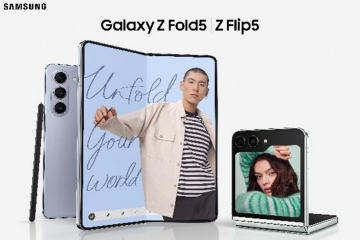Editor Ratings: User Ratings:[Total: 0 Average: 0] @media(min-width: 500px) { } @media(min-width: 800px) { }
Adobe Firefly heeft nu nog een geweldige tool waarmee je bestaande foto’s intelligent kunt wijzigen met behulp van AI. Voorbij zijn de dagen dat u met behulp van complexe beeldbewerkingssoftware objecten uit foto’s moest verwijderen. Met Firefly’s Generative Fill kunt u eenvoudig het object selecteren dat u wilt verwijderen/vervangen, en het doet de rest.
De AI vult de ruimte automatisch met gespecificeerde inhoud die past naadloos bij de rest van de foto. Deze nieuwe AI-tool is niet alleen ongelooflijk eenvoudig te gebruiken, maar levert ook zeer realistische resultaten op die moeilijk te concluderen zijn als”bewerkt”.
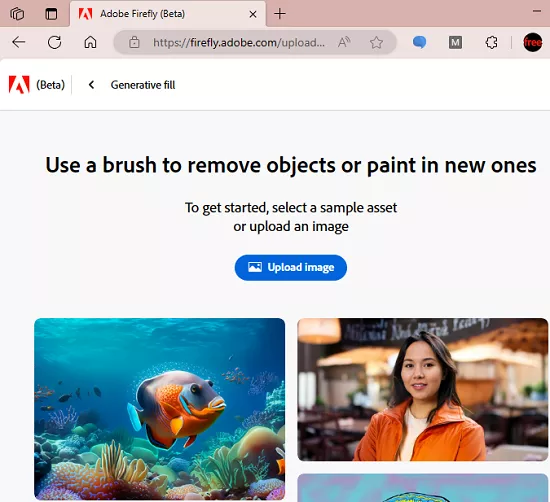
Een van de interessantste toepassingen van deze tool is de mogelijkheid om achtergronden in foto’s. Met slechts een paar penseelstreken kunt u de bestaande achtergrond verwijderen en vervangen door iets geheel nieuws. De AI zorgt voor alle details en zorgt ervoor dat de nieuwe achtergrond naadloos overgaat in de rest van de foto.
Hoe gebruik je Generative Fill van Adobe om objecten toe te voegen aan foto’s met behulp van AI?
Adobe loopt altijd voorop op het gebied van fotobewerkingssoftware en verlegt voortdurend de grenzen van wat mogelijk is. Hun nieuwste aanbod, Adobe Firefly, heeft fotobewerking naar een heel nieuw niveau getild met zijn ongelooflijke Generative Fill-functie.
We hebben de AI-beeldgenerator gedekt door hetzelfde platform. En nu kunt u de tool Generative Fill gebruiken die zich op het hoofddashboard bevindt. De hoofdinterface van deze tool ziet er als volgt uit.
Begin met het uploaden van een foto. Er zullen maar weinig tools verschijnen die u kunt gebruiken om aan te geven op welk deel van de foto u enkele wijzigingen wilt aanbrengen.
Laten we nu proberen extra objecten toe te voegen aan deze foto. Ik zal een lepel en sauskom toevoegen, sluit het bord. Voer dus de prompt in en geef aan wat u aan de foto wilt toevoegen. Klik vervolgens op Genereren en dan doet het de rest.
Na een paar seconden zal het de tijdelijke aanduiding opvullen met het opgegeven object. Je kunt de resultaten zien die het voor mij heeft gegenereerd in de onderstaande schermafbeelding.
Laten we op dezelfde manier nog een object toevoegen. En dan ziet de uiteindelijke afbeelding er zo uit.
Je kunt blijven spelen met deze tool en als je klaar bent, kun je de afbeelding eenvoudig naar je pc downloaden. Om dat te doen, klikt u gewoon op de downloadknop en dan bent u helemaal klaar om te gaan.
Natuurlijk heeft Generative Fill, net als bij elke op AI gebaseerde tool, zijn beperkingen. Het werkt het beste met foto’s van hoge kwaliteit met duidelijke contouren en goed gedefinieerde objecten. Het kan worstelen met complexere achtergronden, maar na een paar keer proberen vind je misschien de perfecte pasvorm. Maar zelfs in deze gevallen kan de tool nog steeds indrukwekkende resultaten opleveren met een beetje handmatige aanpassingen.
Afsluitende gedachten:
Kort gezegd, Adobe Firefly’s Generative Fill-functie is een spel-changer voor iedereen die zijn fotobewerkingsvaardigheden naar een hoger niveau wil tillen. Met zijn ongelooflijke op AI gebaseerde beeldmanipulatie, kunt u eenvoudig objecten toevoegen aan of verwijderen uit uw foto’s en achtergronden vervangen met slechts een paar penseelstreken. Of je nu een professionele fotograaf bent of gewoon iemand die graag foto’s maakt, deze tool is zeker de moeite van het bekijken waard. Houd er rekening mee dat u een gratis Adobe-account nodig heeft om het te gebruiken.